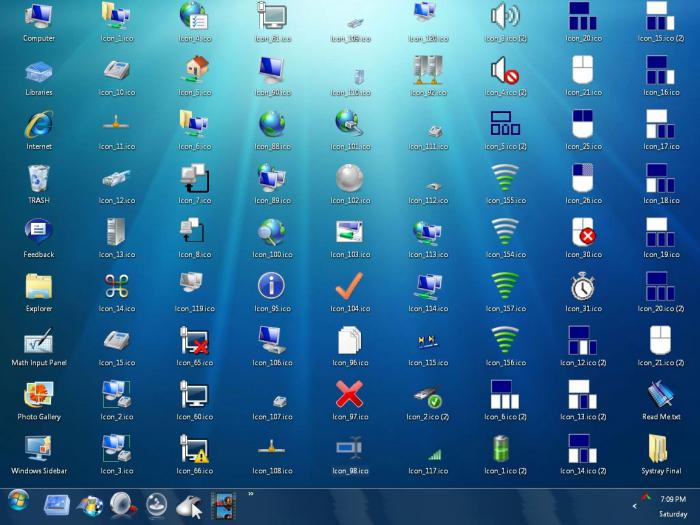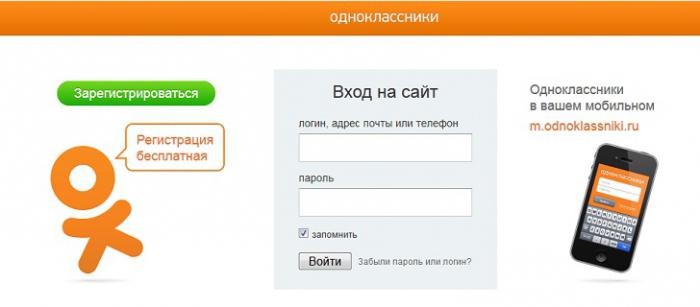मैं डेस्कटॉप पर छोटे चिह्न कैसे बना सकता हूं? मैं छोटे चिह्न कैसे बनाऊँ?
पहली बात यह है कि प्रत्येक उपयोगकर्ता बाद में देखता हैकंप्यूटर चालू करना विंडोज डेस्कटॉप है। यदि आप चाहते हैं, तो आप किसी भी समय वॉलपेपर (पृष्ठभूमि छवि) को प्रतिस्थापित कर सकते हैं, और उन अनुप्रयोगों के आइकन भी रख सकते हैं जिन्हें अक्सर उपयोग किया जाता है। वास्तव में, यह बहुत सुविधाजनक है, क्योंकि यह आपको एक ही क्लिक के साथ आवश्यक प्रोग्राम या दस्तावेज़ खोलने की अनुमति देता है। इन आइकनों को इच्छानुसार संशोधित किया जा सकता है। इस आलेख में, हम विस्तार से विचार करेंगे कि डेस्कटॉप पर छोटे आइकन कैसे बनाएं। यह प्रक्रिया जटिल है। हालांकि, क्रम में सबकुछ।
विंडोज 7 में वस्तुओं के आकार में हेरफेर करना
लोकप्रिय ओएस के विभिन्न संस्करणों में, मैनिप्लेशंस के साथडेस्कटॉप के तत्व विभिन्न तरीकों से प्रदर्शन किए जाते हैं। विंडोज 7 में, आप आइकन के आकार को बहुत तेज़ी से बदल सकते हैं। आपको बस इतना करना है कि Ctrl कुंजी दबाएं और इसे पकड़ते समय, माउस व्हील को आपके प्रति घुमाएं। बेशक, कर्सर डेस्कटॉप पर होना चाहिए। यदि आप पहिया को आप से दूर करते हैं, तो इसके विपरीत, आइकन बढ़ जाएंगे। इस प्रकार, छोटे या बड़े डेस्कटॉप आइकन बनाना बहुत चिकना हो सकता है। यह भी सुविधाजनक है कि सबसे उपयुक्त आकार चुनना मुश्किल नहीं है।

समर्थन के साथ लैपटॉप पर विंडोज 7 मेंआइकन का आकार बदलने के लिए एक बहु स्पर्श पैनल भी आसान है। उपयोगकर्ता को बस आपको अंगुलियों को अलग करने या स्थानांतरित करने की ज़रूरत है, जिसे पहले उन्हें बैज के दोनों किनारों पर व्यवस्थित किया गया था।
विंडोज एक्सपी में आइटम का आकार बदलना

आइकन के साथ ओएस के इस संस्करण में कुछ हद तक अलग काम करते हैं। यह प्रक्रिया विंडोज 7 की तुलना में थोड़ा अधिक जटिल है। दो विशेष विंडोज़ खोलना आवश्यक होगा। तो, विंडोज एक्सपी में आइकन छोटे कैसे बनाएं?
उपयोगकर्ता को कार्यकर्ता पर क्लिक करने की आवश्यकता होगीसही माउस बटन के साथ तालिका (क्षेत्र के क्षेत्र के मुक्त से मुक्त)। उसके बाद, एक मेनू खुलता है, जिसमें आपको "गुण" लिंक का चयन करना चाहिए। दिखाई देने वाली विंडो में, "डिज़ाइन" टैब पर जाएं। निचले दाएं कोने में नीचे, आपको "उन्नत" बटन पर क्लिक करना होगा। यह क्रिया इस तथ्य का कारण बन जाएगी कि एक और विंडो खुल जाएगी - "अतिरिक्त डिज़ाइन"। यहां आपको लाइन "एलिमेंट" ढूंढनी होगी और तीर के नीचे, "आइकन" लाइन पर जाएं। इसके बाद, आप दाएं आइकन के सही आकार का चयन कर सकते हैं। बेशक, अंतिम चरण में आपको "ठीक" दबाया जाना चाहिए। अन्यथा, परिवर्तन सहेजे नहीं जाएंगे। यह बटन पहली विंडो पर भी दबाया जाता है। यह सब कुछ है - आकार बदल गया है।
विंडोज विस्टा में आइकन के आकार को कैसे बदलें
डेस्कटॉप पर कम आइकन बनाने के लिएVista, आपको माउस (दाएं बटन) के साथ तालिका पर भी क्लिक करना होगा। उसके बाद, विंडोज 7 के मामले में, "व्यू" पर जाएं। केवल अंतर यह है कि ओएस के इस संस्करण में सबसे कम लाइन को "क्लासिक" कहा जाता है, न कि "छोटा"।

मैक ओएस एक्स में आइकन के साथ काम करना
इस ओएस में, आइकन के आकार को बदलना भी एक जटिल प्रक्रिया नहीं है। तालिका पर, दाएं बटन पर क्लिक करें और "दृश्य विकल्प दिखाएं" पर जाएं। अगला, स्लाइडर को ले जाना, आइकन का आकार बदलें।

स्क्रीन संकल्पों को बदलकर छोटे आइकन कैसे बनाएं
आइकन का आकार दूसरे को समायोजित किया जा सकता हैजिस तरह से। और यद्यपि इसका शायद ही कभी उपयोग किया जाता है, फिर भी हम इस आलेख में इसकी समीक्षा करेंगे। सबसे पहले, उपयोगकर्ता को डेस्कटॉप पर राइट-क्लिक करने की भी आवश्यकता होगी। विंडोज 7 में, दिखाई देने वाली विंडो में आइटम "स्क्रीन रेज़ोल्यूशन" पर जाएं। "रिज़ॉल्यूशन" पंक्ति में, आपको तीर को इंगित करने वाले तीर पर क्लिक करना होगा, और तब वांछित परिणाम प्राप्त होने तक स्लाइडर को स्केल पर ले जाना होगा। विंडोज एक्सपी में, दाएं बटन के साथ टेबल पर क्लिक करने के बाद, मेनू को पॉप अप करता है, जो "विकल्प" टैब पर जाता है। फिर स्लाइडर को "स्क्रीन रेज़ोल्यूशन" लाइन में ले जाएं।
टास्कबार पर प्रतीक
डेस्कटॉप आइकन बदलना एक प्रक्रिया हैआप पहले ही नोटिस कर सकते हैं, जटिल। अगर वांछित है, तो टास्कबार में आइकन को कम करना भी आसान है। ऐसा करने के लिए, "स्टार्ट" आइकन पर राइट-क्लिक करें और "गुण" पंक्ति का चयन करें। फिर आपको "टास्कबार" टैब पर जाना होगा और "छोटे आइकन का उपयोग करें" बॉक्स को चेक करना होगा। वैसे, उसी विंडो में आप पैनल के स्थान का चयन कर सकते हैं - दाएं, बाएं या नीचे।
डेस्कटॉप से सभी आइकन कैसे छुपाएं

डेस्कटॉप पर आइकन छोटे बनाते हैं,हमने पाया। हालांकि, विंडोज उपयोगकर्ता को दृश्य के क्षेत्र से पूरी तरह से हटाने का मौका देता है। किसी तालिका में कुछ उपयोगकर्ताओं पर इसे सबसे अलग आइकनों की विशाल मात्रा में कम किया जाता है, जो अक्सर आंखों से भी सुंदर वॉलपेपर छुपाते हैं। इस बीच, कुछ समय के लिए आइकन छुपाने के लिए बिल्कुल मुश्किल नहीं है। ऐसा करने के लिए, दाएं माउस बटन के साथ खाली स्थान पर क्लिक करें, और उसके बाद "दृश्य" रेखा चुनें - "आइकन दिखाएं ...", इसे अनचेक करें। यह सब कुछ है - आइकन गायब हो जाएंगे। उन्हें अपनी जगह पर वापस करने के लिए, पंजा वापस रखा गया है।
ग्राफिक्स संपादक में आइकन कैसे बनाएं
कुछ उपयोगकर्ता न केवल उसमें रुचि रखते हैं,डेस्कटॉप पर आइकन छोटे कैसे होते हैं, लेकिन यह भी कि उन्हें पूरी तरह से कैसे बदला जाए। ऐसा करने के लिए भी बहुत मुश्किल नहीं है। ऐसा करने के लिए, बस मानक पेंट में जाएं और एक छवि खींचे। फिर इसे किसी भी सुविधाजनक फ़ोल्डर में ico प्रारूप में कम और सहेजा जाना चाहिए। उसके बाद, उस डेस्कटॉप पर आइकन पर क्लिक करें जिसे आप प्रतिस्थापित करना चाहते हैं, दायां माउस बटन क्लिक करें और नीचे की रेखा - "गुण" पर जाएं। फिर "आइकन बदलें" बटन पर क्लिक करें। यहां आपको उस फ़ोल्डर को ढूंढना चाहिए जिसमें आपने चित्र सहेजा था, इसे खोलें और "ठीक" बटन पर क्लिक करें।
इसी तरह, आप एक आइकन के रूप में उपयोग कर सकते हैंबिल्कुल कोई भी समाप्त छवि। पेंट में आवश्यक ड्राइंग खोला गया है, विस्तार और विस्तार के साथ सहेजा गया है .ico। फिर हाथ से खींची गई छवि के साथ आइकन को बदलने के मामले में उसी प्रक्रिया का पालन करें।
जैसा कि आप देख सकते हैं, काम पर तत्वों को कम करने के लिएटेबल, आपको किसी विशेष रूप से जटिल संचालन करने की आवश्यकता नहीं है। बिना किसी अपवाद के, यह कुछ क्लिक में किया जा सकता है। जो लोग अपने स्वरूप को पूरी तरह से बदलना चाहते हैं, उन्होंने अपने स्वयं के आइकन के साथ डेस्कटॉप को सजाया है, किसी भी कठिनाइयों का अनुभव करने की संभावना नहीं है।